Fotode ja fotopankadega töötamise ajal, kuhu fotosid üles laadime, peame silmitsi seisma mõningate probleemidega. Foto üleslaadimiseks peate muutma pildivormingut. Enamik fotopanku aktsepteerib tavalisi fotovorminguid. Mida aga teha selles olukorras kvaliteetsete digikaamerate kasutajate jaoks, kui foto kaamerast väljundvorming ei lange kokku piltide üleslaadimisteenuste standarditega.

Vajalik
Tarkvara: ACDSee või Adobe Photoshop
Juhised
Samm 1
Igaüks, kellel on või kellel on isiklikuks otstarbeks mõeldud professionaalne või poolprofessionaalne kaamera, teab suurepäraselt, et JPEG-formaadis fotode tegemine on kvaliteedi pilkamine. Enamik nende kaamerate mudeleid salvestab fotosid kõrgekvaliteediliselt, enamasti toores, tiff-, crw- ja nef-vormingus. Pealegi ei võimalda enamik piltide vaatamise programme vaadata ülalnimetatud vormingute fotosid. Selliseid formaate võtavad ainult võimsad toimetajad, kust saate salvestada meile vajalikus vormingus.
Vormingu muutmiseks peate arvutisse installima programmid ACDSee või Adobe Photoshop.
2. samm
ACDSee. Pärast selle programmi installimist peate selle avama ja menüüs "Fail" klõpsake nuppu "Ava". Otsime oma fotot ja avame selle. Foto saate avada ka topeltklõpsates foto ikoonil või paremklõpsates nuppu „Ava koos“ja valides ACDSee.
Programmi peaaknasse ilmus foto. Helistage hiire parema nupuga kontekstimenüüsse, klõpsake üksusel "Muuda" - "Teisenda failivorming". Teie ette ilmub uus aken, milles saate valida failivormingu, millesse soovite foto tõlkida. Siin on ka palju võimalusi, mis mõjutavad foto kvaliteeti, selle tihendamist, vektorite interpoleerimist jne. Te ei pea selle variandi sisse ronima, sest vaikesätted on seatud optimaalse foto kvaliteedi ja suuruse jaoks.
Kui teile ei meeldi väljundfaili formaat ega selle kvaliteet, saate seda korrata veel mitu korda, kuni saate soovitud tulemuse. Ka selles programmis on kiirklahvid kiireks juurdepääsuks sooritatud funktsioonidele. Näiteks vormingu muutmise akna kiireks kuvamiseks vajutage klahve "Ctrl + F".
Samuti on programmil mälufunktsioon, s.t. soovitud foto ebaõnnestunud kustutamise korral on fotode originaalid, millel toimingud tehti, kindlas kaustas.
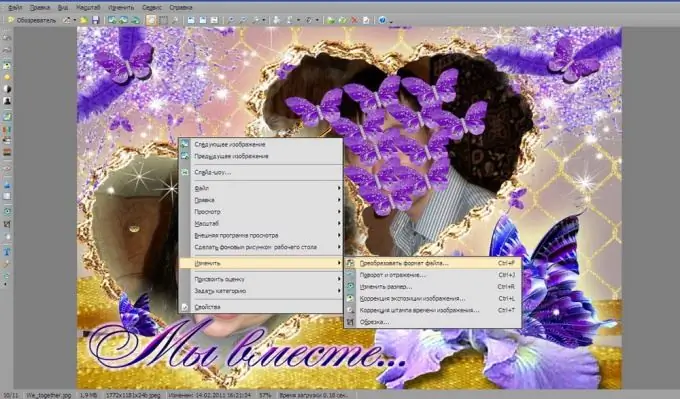
3. samm
Adobe Photoshop. Võimas pildiredaktor pikslipõhiseks fototöötluseks. Selles programmis võtab failivormingu muutmine vähem aega. Kõigepealt käivitage Photoshop, avage fail, klõpsake nuppu "File" - "Save As", valige meile vajalik failivorming. Kui peate faili nime muutma, saate seda teha faili nime sisestusväljal nupu "Salvesta" kõrval. Klõpsake nuppu "Salvesta". Valmis.






